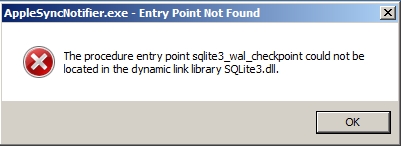CCleaner என்பது ஒரு பிரபலமான நிரலாகும், இதன் முக்கிய பணி திரட்டப்பட்ட குப்பைகளின் கணினியை சுத்தம் செய்யும் திறன் ஆகும். இந்த திட்டத்தில் கணினி எவ்வாறு குப்பைகளை சுத்தம் செய்கிறது என்பதை கீழே பார்ப்போம்.
CCleaner இன் சமீபத்திய பதிப்பைப் பதிவிறக்கவும்
துரதிர்ஷ்டவசமாக, விண்டோஸ் இயங்கும் ஒரு கணினியின் வேலை எப்போதுமே காலப்போக்கில் கணினி ஒரு பெரிய அளவிலான குப்பைகள் இருப்பதிலிருந்து தீவிரமாக மெதுவாகத் தொடங்குகிறது, இது குவிவது தவிர்க்க முடியாதது. நிரல்களை நிறுவுதல் மற்றும் நீக்குதல், நிரல்களால் தற்காலிக தகவல்களைக் குவித்தல் போன்றவற்றின் விளைவாக இத்தகைய குப்பை தோன்றுகிறது. CCleaner நிரலின் கருவிகளைப் பயன்படுத்தி குப்பைகளை குறைந்தபட்சம் அவ்வப்போது சுத்தம் செய்தால், உங்கள் கணினியின் அதிகபட்ச செயல்திறனை நீங்கள் பராமரிக்கலாம்.
CCleaner ஐப் பயன்படுத்தி உங்கள் கணினியை குப்பைகளிலிருந்து சுத்தம் செய்வது எப்படி?
நிலை 1: திரட்டப்பட்ட குப்பைகளை சுத்தம் செய்தல்
முதலாவதாக, கணினியில் நிறுவப்பட்ட நிலையான மற்றும் மூன்றாம் தரப்பு நிரல்களால் குவிக்கப்பட்ட குப்பைகளுக்கான அமைப்பை ஸ்கேன் செய்வது அவசியம். இதைச் செய்ய, CCleaner நிரல் சாளரத்தைத் தொடங்கவும், சாளரத்தின் இடது பலகத்தில் உள்ள தாவலுக்குச் செல்லவும் "சுத்தம்", மற்றும் சாளரத்தின் கீழ் வலது பகுதியில், பொத்தானைக் கிளிக் செய்க "பகுப்பாய்வு".

நிரல் ஸ்கேனிங் செயல்முறையைத் தொடங்கும், இது சிறிது நேரம் எடுக்கும். பகுப்பாய்வு நேரத்தில், கணினியில் உள்ள அனைத்து உலாவிகளும் மூடப்பட வேண்டும் என்பதை நினைவில் கொள்க. உலாவியை மூடுவதற்கான வாய்ப்பு உங்களுக்கு இல்லையென்றால் அல்லது CCleaner அதிலிருந்து குப்பைகளை அகற்ற விரும்பவில்லை எனில், சாளரத்தின் இடது பலகத்தில் உள்ள நிரல்களின் பட்டியலிலிருந்து அதை முன்கூட்டியே அகற்றவும் அல்லது உலாவியை மூடலாமா வேண்டாமா என்று எதிர்மறையாக பதிலளிக்கவும்.

பகுப்பாய்வு முடிந்ததும், கீழ் வலது மூலையில் உள்ள பொத்தானைக் கிளிக் செய்வதன் மூலம் குப்பைகளை அகற்றுவதைத் தொடரலாம் "சுத்தம்".

சில தருணங்களுக்குப் பிறகு, கணினியை குப்பைகளிலிருந்து சுத்தம் செய்வதற்கான முதல் கட்டம் முடிந்ததாகக் கருதலாம், அதாவது அமைதியாக இரண்டாவது கட்டத்திற்குச் செல்கிறோம்.
நிலை 2: பதிவேட்டை சுத்தம் செய்தல்
கணினி பதிவேட்டில் கவனம் செலுத்த வேண்டியது அவசியம், ஏனென்றால் அது குப்பைகளை அதே வழியில் குவிக்கிறது, இது காலப்போக்கில் கணினியின் நிலைத்தன்மையையும் செயல்திறனையும் பாதிக்கிறது. இதைச் செய்ய, சாளரத்தின் இடது பலகத்தில் உள்ள தாவலுக்குச் செல்லவும் "பதிவு", மற்றும் மத்திய கீழ் பகுதியில் பொத்தானைக் கிளிக் செய்க "சிக்கல் கண்டுபிடிப்பாளர்".

பதிவேட்டில் ஸ்கேனிங் செயல்முறை தொடங்கும், இதன் விளைவாக போதுமான எண்ணிக்கையிலான சிக்கல்கள் கண்டறியப்படும். பொத்தானை அழுத்துவதன் மூலம் அவற்றை அகற்ற வேண்டும் "சரி" திரையின் கீழ் வலது மூலையில்.

கணினி பதிவேட்டை காப்புப் பிரதி எடுக்க வழங்கும். இந்த திட்டத்தை நீங்கள் நிச்சயமாக ஏற்றுக்கொள்ள வேண்டும், ஏனென்றால் பிழைகள் திருத்தம் கணினியின் தவறான செயல்பாட்டிற்கு வழிவகுத்தால், பதிவேட்டின் பழைய பதிப்பை மீட்டெடுக்கலாம்.

பதிவேட்டில் சரிசெய்தலைத் தொடங்க, பொத்தானைக் கிளிக் செய்க. "சரி சரி".

நிலை 3: நிரல்களை நிறுவல் நீக்கு
உங்கள் கணினியிலிருந்து மூன்றாம் தரப்பு நிரல்கள் மற்றும் நிலையான மென்பொருள் இரண்டையும் வெற்றிகரமாக அகற்ற இந்த கருவி உங்களை அனுமதிக்கிறது என்பது CCleaner இன் அம்சமாகும். உங்கள் கணினியில் நிரல்களை நிறுவல் நீக்க தொடர, நீங்கள் சாளரத்தின் இடது பலகத்தில் உள்ள தாவலுக்கு செல்ல வேண்டும் "சேவை", மற்றும் வலதுபுறம் பகுதியைத் திறக்கவும் "நிரல்களை நிறுவல் நீக்கு".

நிரல்களின் பட்டியலை கவனமாக ஆராய்ந்து, உங்களுக்கு இனி தேவைப்படாதவற்றை முடிவு செய்யுங்கள். ஒரு நிரலை அகற்ற, ஒரே கிளிக்கில் அதைத் தேர்ந்தெடுத்து, பின்னர் பொத்தானை வலது கிளிக் செய்யவும் "நிறுவல் நீக்கு". அதே வழியில், அனைத்து தேவையற்ற நிரல்களையும் அகற்றுவதை முடிக்கவும்.

படி 4: நீக்கு எடுக்கும்
பெரும்பாலும், கணினியில் நகல் கோப்புகள் உருவாக்கப்படுகின்றன, அவை வன்வட்டில் இடத்தை எடுத்துக்கொள்வது மட்டுமல்லாமல், ஒருவருக்கொருவர் முரண்படுவதால் கணினி தவறாக வேலை செய்யக்கூடும். நகல்களை அகற்றத் தொடங்க, சாளரத்தின் இடது பலகத்தில் உள்ள தாவலுக்குச் செல்லவும் "சேவை", மற்றும் சிறிது வலதுபுறம் பகுதியைத் திறக்கவும் "நகல்களைத் தேடுங்கள்".

தேவைப்பட்டால், குறிப்பிட்ட தேடல் அளவுகோல்களை மாற்றவும், பின்னர் கீழே உள்ள பொத்தானைக் கிளிக் செய்யவும். மீட்டமை.

ஸ்கேன் செய்ததன் விளைவாக நகல்கள் கண்டுபிடிக்கப்பட்டால், நீங்கள் நீக்க விரும்பும் கோப்புகளுக்கு அடுத்துள்ள பெட்டிகளை சரிபார்த்து, பின்னர் பொத்தானைக் கிளிக் செய்க தேர்ந்தெடுக்கப்பட்டதை நீக்கு.

உண்மையில், CCleaner ஐப் பயன்படுத்தி குப்பைகளை சுத்தம் செய்வது முழுமையானதாக கருதலாம். நிரலைப் பயன்படுத்துவது குறித்து உங்களுக்கு இன்னும் கேள்விகள் இருந்தால், கருத்துகளில் அவர்களிடம் கேளுங்கள்.